远程桌面和终端服务
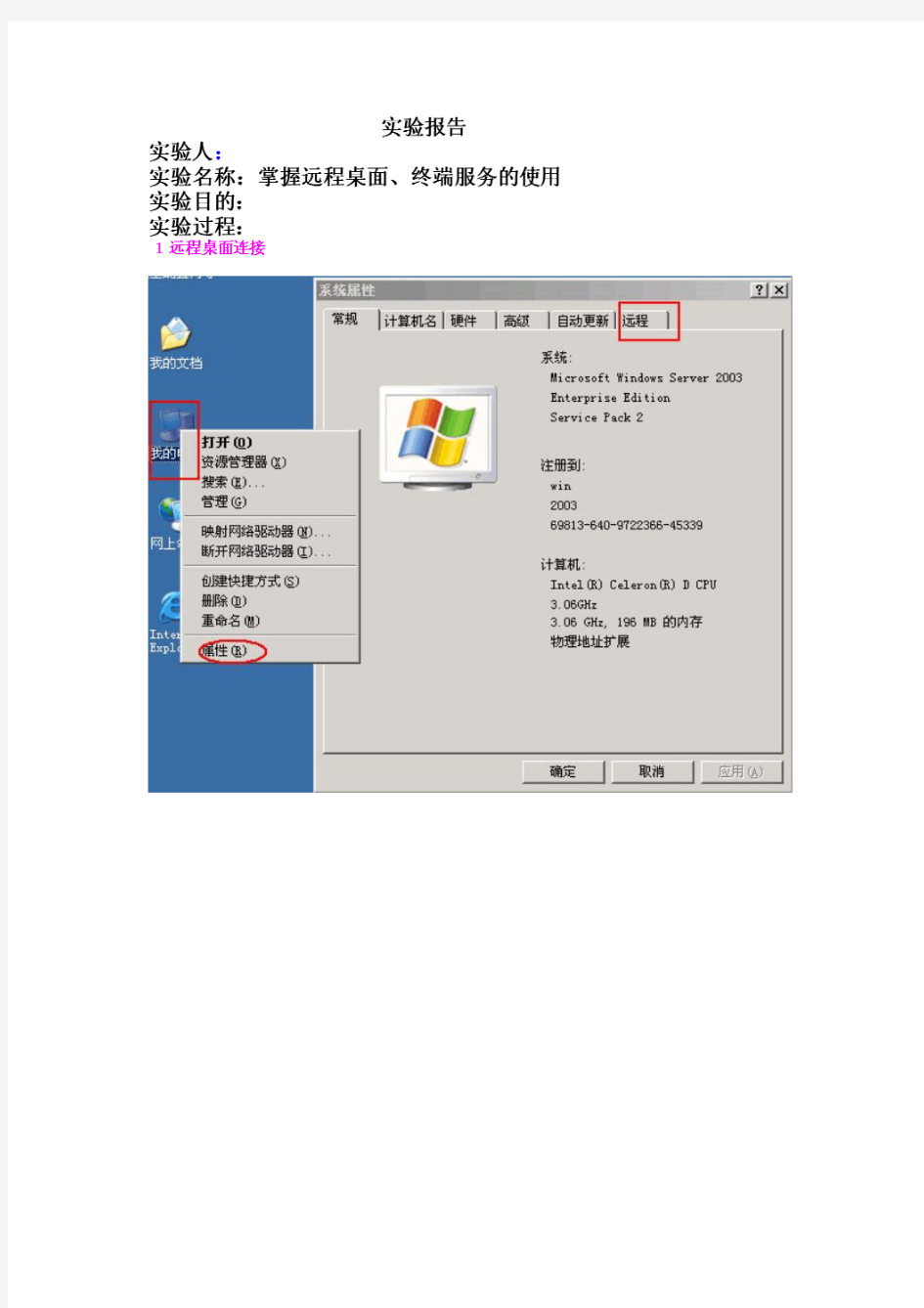

终端服务器安装流程
终端服务器安装 一:操作系统环境配置: 1:装好Windows 2003 Server系统,安装SP2补丁。 一般终端服务的使用期限是120天,为了延长期限,确保系统能正常使用,在安装终端服务器组件时必须先修改系统日期,可以将系统日期设置为后几十年,如2050年,设置日期后才能添加组件(其他方法见文档:Windows Server 2003终端服务的安装与激活)。通过控制面板—添加或删除程序—添加/删除Windows组件,安装应用程序服务器组件和终端服务器组件。 选择应用程序服务器,终端服务器,下一步安装即可。终端服务器安装模式有宽松安全模式和完整安全模式,我们选择宽松安全模式。 文件复制和配置完成后,重新启动系统即可完成终端服务器安装 2:确认Windows 2003 Server系统中,我的电脑—管理—计算机管理—系统工具—本地用户和组是否存在。 3:在开始—运行中输入命令gpedit.msc确认组策略编辑器中计算机配置—管理模板—Windows组件—终端服务,是否存在。 如果上面两项不存在那么必须重装操作体统,直到存在为止才能安装金蝶客户端。 二:安装K3客户端 1:打开金蝶安装程序文件夹点击setup.exe 2:单击环境检测,选择客户端,点击检测,根据系统提示安装缺省的资源软件3:确定,选择相应组件的安装路径,安装完成以后,重新单击环境检测,直到环境已满足安装要求。手工安装完成以后重新进行环境检测,如果还有未安装的
组件,重新手工安装,直到点击检测马上出现如下界面完成环境检测。(每次提示错误以后都会有这个界面,但重新检测还会有未安装组件,必须点击检测后马上提示环境符合K3系统条件) 4:打开安装程序文件夹,双击setup.exe 单击安装金蝶K3 单击安装金蝶下一步 单击”是”,填入用户名:ERP_Client 公司名称:天地(常州)自动化股份有限公司 序列号:默认 单击下一步,选择安装路径,默认的安装路径为:C:\progran files\kingdee\ERP 单击“浏览”改变默认路径,选择磁盘空间较大,安全性较好的磁盘,若是为了做镜像文件,以便及时恢复也可安装在系统盘下。点击“下一步”继续。 单击所需的安装类型,选择“01 自定义安装”点击下一步继续。 选择安装的组件,勾选“客户端部件”“、K/3系统工具”、“K/3 BOS运行平台”,单击下一步 等待安装过程。 安装完毕后点击“完成” 安装完成后,在开始菜单中显示有金蝶K3程序,即可表明安装成功 三:客户端配置 客户端程序安装完毕后开始客户端系统配置以及中间层注册 1:添加新用户 添加远程登录第一层用户和密码(注意在终端服务器上添加的用户必须跟中间层服务器添加的客户一致,用户名和密码都必须一致)
无法连接Windows远程服务器的几种解决办法
有时在登陆3389的时候会出现如下提示: 具体的解决办法: 有时候是这个错误提示:由于网络错误,连接被中断,请重新连接到远程计算机 远程连接我肯定是开启了的,防火墙里面3389端口也是打开的,并且连接其他的服务器就可以连接上,说明我本机没问题,用扫描软件,扫描了一下这个服务器,显示IP和端口都是存在的,说明这个服务器网络也没问题,实在没办法,只有不断的测试,后来在系统日志里面看到很多条系统错误信息。其中:严重错误“RDP 协议组件 "DATA ENCRYPTION" 在协议流中发现一个错误并且中断了客户端连接。”引起了我的注意。 几经周折得知这是因为Certificate子键负责终端服务通信中数据信息的认证和加密,它一旦被损坏,终端服务的协议组件就会检测到错误,中断客户机与终端服务器之间的通信。导致Certificate子键损坏的原因很多,如管理员安装和卸载某些系统软件、对终端服务参数的不合理配置等。这时我们需要重置该键值中的内容,才能修复终端服务。 进入注册表编辑器窗口,展开“HKEY_LOCAL_MA CHINE\ SYSTEM\CurrentCon trolSet\Services\TermService\ Parame ters”,找到名为“Certificate”的子键,将它删除,重新启动XP系统或Windows 2000 Server服务器,系统就会重新生成“Certificate”子键,这样客户端就能正常连接到终端服务器了。 在终端服务器出现无法连接的问题后,我们首先要判断这是不是网络故障引起的,检测远程客户端和XP系统 (Windows 2000 Server服务器)是否能够正常连接到网络;然后就要检查终端服务器的加密级别是否设置过高。排除上述原因后,就有可能是“Certificate”子键损坏了。此外,“HKEY_LOCAL _MACHINE\ SYSTEM\Cur rentControlSet\Services\Term Service\Parameters”下的 “X509 Certificate”和“X509 Certificate ID”损坏了也有可能导致终端服务出现问题,它们的修复方法与“Certificate”子键损坏后的修复方法相同。
windows终端服务安装和实现
windows终端服务实现 1,学习终端服务的实验原理 (一)终端服务概述 终端服务(Terminal Service)是一个客户端/服务器应用程序,由一项运行 Windows Server 2003的计算机上运行的服务和一个可以在多种客户端硬件设备上运行的客户端程序组成。Terminal Service可使所有的操作系统的功能、客户端应用程序的执行、数据处理以及数据存储在服务器上进行。它还提供有通过终端仿真软件对服务器桌面的远程访问。 Windows Server 2003 的终端服务器组件建立在Windows 2000终端服务应用服务器模式的可靠基础上。终端服务可以允许用户将基于Windows的应用,或Windows桌面本身,虚拟到任何计算设备(包括那些不能运行Windows的设备)。作为网络管理员,通过构建网络中的终端服务,可以使用各种不同硬件设备的客户端都对远程服务器实现远程访问。 Windows Server 2003系列操作系统的终端服务包括“远程桌面”、“终端服务器”和“终端服务器许可证服务器”3部分。 1、远程桌面 远程桌面是安装在网络中客户机上的远程控制软件,是一种瘦客户端软件,因为它并不对管理员下达的操作进行任何处理。该软件允许客户端计算机可以作为终端对Windows Server 2003服务器进行远程访问。 2、终端服务器 终端服务器是安装在网络中Windows Server 2003服务器上的程序,它通过网络处理从客户机的远程桌面传递的指令,远行后将结果传回远程桌面。 3、终端服务器许可证服务器 由于通过客户机可以远程遥控终端服务器,这就对客户端身份提出了更高的要求,必须确保合法身份的客户端才能连接终端服务器。为此,在终端服务网络内,每个客户机要使用终端服务器,必须提供客户端许可证。客户端许可证是授予客户端可以访问终端服务器的“身份证”。这个许可证并不是由终端服务器自己颁发,而是由终端服务器许可证服务器进行颁发。要构建终端服务器许可证服务器,必须在网络内的一台计算机上安装Windows Server 2003中的“终端服务授权”组件。为确保安全,管理员应该将“终端服务器授权”与终端服务器安装在不同的计算机上。 (二)终端服务的两种模式 Windows 2003终端服务有2种运行模式:完整安全模式和宽松安全模式。 1.完整安全模式 该模式下终端服务器用户与服务器上的用户组的成员具有相同的权限。这是最安全的模式,但有些应用程序在该模式下无法运行。 2.宽松安全模式 该模式下所有用户将拥有对关键的注册表和文件系统位置的安全访问权。如果要在终端服务的客户机上运行有些老的应用程序,这可能是必要的。 2、实验步骤 (一)安装终端服务 在一台Windows Server 2003的计算机上安装终端服务组件,通过“添加/删除Windows
[管理]远程运行金蝶终端服务时,客户端和中间层组件不能在同一台计算机上解决办法
[管理]远程运行金蝶终端服务时,客户端和中间层组件不能 在同一台计算机上解决办法 金蝶运行终端服务时,客户端和中间层组件不能在同一台计算机上解决办法 一、应用目的 a) 中间层信任客户端注册安全身份验证多选择方式。 b) 扩充广域网应用灵活性,避免因域用户、同名账号所引发的设置操作难 度。 c) 提高系统性能 二、应用方式 传统认证方式:域用户验证确认,是通过第三方域用户特权账户(Domain Admin)确认来获取相关权限; 新增认证方式:在网络安全区内,允许匿名访问验证。 新增认证方式,主要解决应用环境问题:中间层允许客户端非同域时能够正常 注册访问; 三、应用背景 传统认证方式:即同域验证确认,及依靠第三方域用户特权账户(Domain Admin)确认; 一般情况下,过多的身份验证,或由第三方进行身份验证,是靠牺牲网络性能为代价换来的,如果大量的数据包均要求第三方进行身份验证,则从某种程度上来说,降低了系统的性能,所以新增认证方式性能上肯定有所提高,但安全上局部有所下降,但可以依靠本地安全策略来控制,在本篇幅中不做说明。 四、限制条件
匿名方式注册后的环境,仅满足所有客户端全部采用K3 GUI版本,而K3 web 版本与该环境大部份组件有环境冲突,故不能混合并存使用,该应用仅限于 V9.0,V9.3。 五、设置步骤 , 中间层组件包设置 , 方法一,使用“注册中间层组件”工具方法 1、在安装中间层组件界面增加“高级”按钮,点击该按钮,进入中间层组件运行属性设置界面。 2、增加一个表单让客户设置组件运行方式,如下: 在上图中,一般输入本地系统管理员账号及密码 3、按照客户的不同选择对中间层组件包设置不同的属性。若选择“匿名方式”,还需执行以下几步。 方法二:K/3组件包手工设置 在下图中,直接在组件服务工具中,对K/3组件包全选后,将相应设置更改成下图所示的方式,即在中间层按照默认方式安装完毕后,手工修改,无需重新按照方法一,可能要注册相当一段时间。
关于远程终端打印机的使用技巧
关于远程终端打印机的使用技巧 打印机是现代化办公必不可少的设备,因而如何高效而又经济地使用打印机是用户们普遍关心的问题。下面系统之家提供远程终端打印机的使用的技巧与方法,虽然没有多少秘密可言,但是如果能正确地执行它,相信一定会提高你的工作效率的。 操作步骤: 在客户机上安装打印机驱动。 远程桌面连接到服务器,在服务器端也安装该型号的打印机驱动,并设置好打印样式。 通过ERP 自己的远程程序(其实用的就是windows terminal server TCP3389 端口)连接到ERP服务器数据库,打印表单时选择这个打印机即可。 参考说明: 远程桌面使用本地打印机 A方案:从远程会话打印到本地打印机 打印机重定向将打印作业从终端服务器或“远程桌面”计算机路由到本地计算机(也称为“客户端计算机”)连接的打印机。访问本地打印机有两种方式:自动的打印机重定向和手动的打印机重定向。当在远程计算机上运行的Windows 版本中没有本地打印机所需要的驱动程序时,使用手动重定向。 自动打印机重定向 当本地打印机使用安装在服务器上的驱动程序时,打印机自动重定向。当登录到终端服务器上的会话,或运行Windows Professional 或Server 和“远程桌面”的计算机时,将自动检测网络打印机以及客户端(本地)计算机上安装的所有打印机,并在服务器上创建本地队列。该服务器可以使用默认打印机的客户端打印机设置和一些属性(例如双面打印)。 当您断开连接或结束会话时,打印机队列将被删除,且不完整或待打印作业将丢失。有关客户端的本地打印机和设置的信息都保存在客户端计算机上。在以后登录时,使用存储在客户端计算机上的信息创建打印机队列。 如果在该服务器上找不到打印机驱动程序,则在日志中记录事件,而且不创建客户端打印机。为使打印机可用,必须在远程计算机上手动安装驱动程序。 注意 远程计算机上运行的程序可以使用重定向打印机。重定向的打印机显示在控制面板的“打印机和传真”文件夹中,并且以如下格式命名:客户端打印机名称(来源于客户机名称)。 断开连接或注销会话时,打印队列将被删除,而且尚未完成或挂起的打印作业将被取消。 手动打印机重定向 虽然不支持手动重定向通过USB 端口连接的打印机,但可手动重定向连接到客户端(本地)计算机上的LPT 和COM 端口的打印机。 要手动重定向客户端打印机,请与管理员联系并提供计算机的名称(或对基于Windows 的终端则提供IP 地址)。客户端必须在手动重定向期间连接到远程计算机。 在初次进行手动重定向之后,打印机将在以后的登录过程中自动重定向 B方案:远程桌面功能基于终端服务技术。 在使用“远程桌面”时,您可以从任何运行Windows 的其他客户机上运行基于Windows XP Professional 的远程计算机上的程序。这时,您可以从几乎任何远程连接中访问到您的基于Windows XP Professional 的桌面,此连接提供了对程序、文件和网络资源的安全访问。 当您从基于win xp的客户机使用“远程桌面”时,许多客户机资源,如文件和打印机,都可供远程桌面连接使用。您可以将打印作业从远程的Windows XP 桌面定向到与本地计算机连接的打印机。当您让客户机登录到远程计算机时,本地打印机就会被检测到,并会在远程计算机上安装适当的打印机驱动程序。 如要使本地打印机可供在远程桌面会话中使用,请执行以下操作: 1. 单击开始,依次指向所有程序、附件、通讯,然后单击远程桌面连接。
自助服务终端
UP Lite自助服务终端 使用手册 Y&C 深圳市宇川智能系统有限公司
内容提要 本手册是”自助服务终端”的配套资料,以浅显易懂的文字和图表阐述了”自助服务终端”的使用操作. Y&C 2011年版权属于深圳市宇川智能系统有限公司 版权所有,翻印必究 非经深圳市宇川智能系统有限公司事先书面同意,不得对本手册进行增删、修改、节录、翻印、改做或仿制。深圳市宇川智能系统有限公司可随时对本手册的全部内容进行更改,此种更改将不另行通知。 本手册中包含了一些使用于校园、企业一卡通领域的数据或报表实例。为了能尽可能完整地说明问题,这些示例中可能包含了一些人名、公司名。这些名称都是虚构的,如和实际所用的名称一致,纯属巧合。
目录 第一章系统安装 (1) 1.1 运行环境需求 (1) 1.2 安装前准备 (1) 1.2.1系统硬件准备 (1) 1.2.2系统软件准备 (1) 1.2.3软件产品准备 (2) 1.3 数据库的安装 (2) 1.4 自助服务终端的安装 (2) 第二章、UP Lite自助服务终端 (8) 2.1 自助终端基本功能操作 (8) 2.1.1自助终端的登陆 (8) 2.1.2公告信息 (9) 2.1.3卡片查询 (11) 2.1.4详单查询 (12) 2.1.5卡片转帐 (13) 2.1.6挂失/解挂 (15) 2.1.7领取团充 (15) 2.1.8密码修改 (16) 2.1.9卡片修复 (16) 引言 欢迎使用“自助服务终端”产品。 本手册共分四部分,产品安装模式可分为自定义安装和完全安装,根据您所使用的设备的不同,您可以选择合适的安装方式。本手册将描述“自助服务终端”产品的功能及使用方法。
远程终端服务与远程桌面的区别
远程终端服务与远程桌面的区别 在windows 2000server和windows 2003中存在着一个叫做终端服务的组件,伴随着这个终端服务还有一个叫做终端授权的组件。另外在windows 2000 server和windows 2003还有windows XP中要有一个被称为远程桌面控制的功能,网络管理员可以通过远程桌面连接程序控制网络中任何一台开启了远程桌面控制功能的计算机。那么远程桌面连接和终端服务有哪些相同点和不同点呢? 一、什么是远程桌面? 远程桌面是微软公司为了方便网络管理员管理维护服务器而推出的一项服务。从windows 2000 server版本开始引入,网络管理员使用远程桌面连接程序连接到网络任意一台开启了远程桌面控制功能的计算机上,就好比自己操作该计算机一样,运行程序,维护数据库等。远程桌面从某种意义上类似于早期的telnet,他可以将程序运行等工作交给服务器,而返回给远程控制计算机的仅仅是图象,鼠标键盘的运动变化轨迹。 二、什么是终端服务? 终端服务仅仅存在于windows 2000 server版和2003中,其他系统不存在此组件。终端服务默认情况下是不安装在操作系统中的,需要时通过添加删除windows组件来安装。终端服务起到的作用就是方便多用户一起操作网络中开启终端服务的服务器,所有用户对同一台服务器操作,所有操作和运算都放在该服务器上。 三、如何开启远程桌面:
图1 开启远程桌面功能的方法很简单,我们以前也介绍过多次。在windows 2000 server 和2003中只要在桌面“我的电脑”上点鼠标右键选择“属性”,在弹出的属性设置窗口中找到“远程”标签,然后在远程桌面处的“容许用户远程连接到此计算机”前打勾即可。(如图1)开启该功能后网络中的其他计算机就可以通过“程序->附件->通讯->远程桌面连接”来控制和访问该服务器了。 四、如何开启终端服务: 上面也提到了终端服务默认是不安装在系统里的,所以我们要手动安装。本篇文章以WINDOWS 2003为例。 第一步:通过任务栏的“开始->控制面板->添 图2 第二步:添加/删除程序窗口左边选择添加删除windows组件。在组件中找到终端服务器和终端服务器授权两项,在安装前系统会给出配置警告提示“IE增强的安全配置将大大限制终端服务器上的用户,是否恢复低安全配置”,我们选“是”即可。因为默认情况下windows 2003浏览器的安全级别设置过高,容易造成终端服务使用者权限被限制。(如图3) 图3 点击看大图 第三步:选择终端服务器和终端服务器授权后就可以直接点“下一步”进行安装了。(如图4) 图4
桌面终端设备运行维护和技术支持服务-服务流程及应急预案
桌面终端设备信息系统运行维护和技术支持 服务流程及应急预案 编制:****
一、运维服务方式 为了保证项目涉及的所有软硬件设备的正常运行,我方提供了灵活的服务方式,可以充分满足项目对运维服务及应急故障处理的需求,服务方式有以下几种:现场服务——派驻工作人员于工作日内提供技术支持、现场维护服务。 服务台——提供技术咨询、服务请求受理、任务分派、意见受理、客户服务专员快速通道、服务查询等服务。 远程支持服务——为远程终端用户提供远程技术维护、技术支持服务。 1.1、现场服务 我方将分派专业的技术工程师至现场提供运行维护服务及技术支持,不分节假日至少保证1人24小时值班。现场服务工程师严格履行合同中的各项指标承诺,对故障问题进行处理、分析和总结,保证项目涉及的软硬件系统满足客户的日常工作及应急处理的需求。 1.2、服务台 延伸了服务的范围,使业务流程与服务实施相结合,服务台人员对所有用户提交的服务请求、故障和问题等在服务系统进行记录、分派等操作,服务台提供以下的服务: ●对问询服务电话实时应答 ●直接处理简单的请求和投诉 ●记录事件/服务请求到服务管理系统 ●对所有事件进行初始化分析和设计解决方案 ●首先尝试解决事件再寻求二线支持 ●对所有事件监控与升级管理 ●提交服务管理报告 1.3、远程支持服务 我方为用户提供远程支持与协助服务,由远程技术支持工程师负责对终端客户的服务请求进行解答、指导和远程操作。 1)、电话支持
通过电话的方式协助用户完成设备故障排查、优化配置等工作。 2)、邮件支持 提供技术支持邮箱,可以通过邮件沟通,解决用户邮件咨询的问题。 3)、远程软件支持 通过远程协助软件,运用远程直接访问的方式,远程协助用户操作并解决问题。 二、服务流程 为保证运维服务工作的质量,我们制订了贯穿整个运行维护过程的服务流程,这个流程是服务成功实施的重要保障,有效的将人力和事件融合到流程中,用流程贯穿整个过程,将有效的提高服务质量。针对项目,我方将采用以下流程,并固化到服务台中,以更好地提供服务,保障项目服务水平达到项目要求,流程图包括: ●服务台及现场服务流程图 ●应急服务流程图 ●健康检查服务流程图 ●第三方服务流程图 ●其他服务流程图 2.1、服务台及现场服务流程图 为保证现场服务实施的质量能够稳定并不断有所提升,保障客户需求能够得到有效满足,保障现场服务实施团队为客户提供统一、标准化的服务支持,并为客户设立专门的客户服务专员,对运维进行全程跟踪,提升服务实施专业性,制定服务流程: 服务台及现场服务流程图
终端服务
从终端服务3389讲起 昨天我们讲到了提升权限的问题,好现在我们就来说一个简单的入侵,从3389找个肉鸡(没有肉鸡的话,对自己的技术提高是没好处的,不能老是看却不练啊,陈同学你说对吗?) 请各位注意,我这里并不是说什么烂鬼输入法漏洞。这种漏洞差不多已经绝迹了,太难找了,如果有人找到了,那恭喜你啦。众所周知,有开3389的一般都是服务器,也就是说有很大可能带局域网的,而内部入侵比外部要方便一点,这对大家是很好的,我想看我这个东西的很多都是学生吧(声明我就个学生哦)。如何能快速方便的得到开了终端的肉机呢?这需要用到两个工具,都是扫描工具来的,scanner3.0和焦点的xscan。打开scanner,输入一段IP,范围要大一点,scanner速度很快的。在“所有端口从”那里都填3389,点击“开始”就可以开工了。 很快的,扫描完成,结果出来了。点击右下脚的“删除”把多余的IP删了,只留下开了3389的IP。再点击“保存”,把结果保存到文件夹里。找到保存文件的目录,打开它。用记事本的替换功能把它保存为一个纯IP的TXT文件。“编辑-替换”在“查找内容”里输入要删除的垃圾,再点“全部替换”就行了。打开xscan,点击左边的蓝色按钮,进入“扫描板块”,只需在“SQL-Server弱口令”“NT-Server弱口令”前打钩,其他都清除掉。再点击右边的蓝色按钮,进入“扫描参数”,钩上“从文件获取主机列表”,打开刚才替换成纯IP的TXT 文件,确定之后就可以扫描了。这时需要比较长的时间!(注意我是拿3.0为例的,其他的也差不多)。确定目标,用mstsc(登陆终端的工具,这个我不喜欢用,但确实很容易上手的)登陆对方主机后,打开对方cmd.exe,输入“net use”,先看看有没有人也在连接这部机(安全一点好,毕竟不是在学雷峰啊)。“net view”命令之后当出现一堆前面带\\字符的就表示~~就表示什么呢??我想大家都非常明白吧!,如果不明白的话,我。。(也不知道怎么说了) 想做个补充 发现很多朋友对什么叫终端服务有点模糊 好,我们就详细说说毕竟这个概念很重要的 终端服务提供了通过作为终端仿真器工作的“瘦客户机”软件远程访问服务器桌面的能力。终端服务只把该程序的用户界面传给客户机。客户机然后返回键盘和鼠标单击动作,以便由服务器处理。每个用户都只能登录并看到它们自己的会话,这些会话由服务器操作系统透明地进行管理,而且与任何其他客户机会话无关。客户软件可以运行在多个客户机硬件设备上,包括计算机和基于 Windows 的终端。其他设备,如 Macintosh 计算机或基于 UNIX 的工作站,也可以使用其他第三方的软件连接到终端服务器。 终端服务可以在应用服务器模式或远程管理模式下在服务器上进行配置。作为应用服务器,终端服务提供了一种有效而可*的方式,通过网络服务器分发基于Windows 的程序。在应用服务器模式下,终端服务为可能无法正常运行 Windows 的计算机显示 Windows 2000 的桌面以及目前基于 Windows 的大多数应用程
自助终端服务部服务流程
系统服务方案 客户满意是公司一切工作的标准,华讯博联把售后服务视为企业经营管理及业务增值收益的一部分,华讯博联的管理体制将自助终端开机率纳入维护人员的绩效考核。 公司为客户提供365天,7*24小时的专业服务,40分钟内明确解决方案和技术支援方式,市郊区2-6小时之内现场响应,2小时内修复或整件更换,备件在维护人员到达现场时同步到达;始终坚持三个不漏:一个不漏地记录客户来电、一个不漏地解决客户问题、一个不漏地跟踪问题处理结果;两个保证:保证按预约及时服务到位,保证服务满意率达到100%;一个避免:坚决避免用户因同一问题拨打二次电话,以客户为尊,共创双赢。 1.服务体系运作 1.1.售中服务 ◆提供自助终端现场调试。
1.2.售后服务 ◆响应时间:市区2-4小时现场响应,郊区4-6小时现场响应;异地视实际情况,在接到报障并确认需现场维护时,我方1小时内从办事处网点出发并携带备件等以最快的交通工具在一天天之内到达故障现场。对特别边远的地区,我司将在根据地理区域分布设立售后维护点。 ◆故障处理和修复时间: 普通软硬件故障:平均一小时; 重大故障:自局方发出故障处理要求到业务恢复的时间不超过“到达现场时间加上10小时”;故障总处理时间为故障修复不超过3天。 ◆应用软件的维护:在接到系统报障后,在局方同意的基础上,我司维护人立即进行远程处理,对于系统性能严重下降、系统功能无法使用和系统瘫痪等重大故障,在远程处理的同时,立即派工程师赶赴现场。 ◆技术培训及现场指导:提供现场培训、初级培训及高级培训; ◆巡检服务:每月进行一次电话巡检服务,每季度进行一次现场巡检服务;
车载系统平台及其终端产品介绍
车载系统管理平台及车载终端产品介绍 一、概述 面对越来越多的车辆(公交、长途客运、货运、物流、危险品运输车、校车等)安全、企业管理等需求,针对性的推出一套基础的车载系统平台及相关的车载终端产品;可以基于此基础的车载系统平台和车载终端产品进行各种业务(如:公交视频监控,公交调度等)开发与实施。 车载系统管理平台:即中心管理服务器集群;涵盖有海量车载终端接入、音视频流转发、存储、业务、告警、远程终端升级等;可基于车载终端采集上传的数据进行各种业务的开展实施。 车载终端产品:安装在各种车辆上,具备有车载设备所要求的抗震、宽电压、高温等适应性;主要用于车内外音视频、位置、报警、油耗、里程、CAN等信息数据的采集与上传,有丰富的对外接口(RS232/RS485/IO/CAN),用以对接外部设备进行功能扩展(如胎温胎压监测,物流车车货匹配、广告信息发布等)。 二、车载系统平台CMS功能介绍 CMS(Center Manage System)即车载中心管理系统;是一个可分布式部署、支持动态负载均衡的包含接入服务器、业务服务器、流转发服务器、存储服务器、升级服务器、告警服务器等服务器集群。用以支持海量终端设备接入,视频/gps/告警等终端上传数据的实时转发、存储及实时业务处理,历史存储数据的各种业务处理(如视频回放,gps轨迹回放,统计报表等)等。 其功能包含: 1、分布式部署、支持动态负载均衡; 设备接入量增加到当前系统最大值时,只需要增加一台接入服务器即可实现; 如果需要增加当前系统的流转发并发数量,只需要增加流转发服务器即可。 2、支持海量前端设备接入; 3、实时音视频转发; 4、实时GPS/告警(IO/存储介质故障/视频丢失/超速)等数据上报分发; 5、远程下载、回放前端设备存储的视频; 6、gps轨迹回放(轨迹存储于存储服务器中); 7、信息报表功能,支持各种事件(前端上下线、存储介质、报警输入、视频丢失、超 速)的统计/明细报表,支持gps报表;支持报表导出; 8、支持前端IO报警联动弹出实时视频及图片; 9、支持远程设置前端,远程前端升级; 10、支持按照设备的不同报警在客户端显示不同的颜色,方便快速查找设备故障; 11、支持公交报站器接入;支持公交调度排班、司机人员考勤,报表等; 部分功能展示:
终端服务器与远程桌面的区别练习
解答终端服务与远程桌面区别(组图) 2005-11-24 14:38作者:罗可龙出处:责任编辑:罗可龙 在windows 2000server和windows 2003中存在着一个叫做终端服务的组件,伴随着这个终端服务还有一个叫做终端授权的组件。另外在windows 2000 server 和windows 2003还有windows XP中要有一个被称为远程桌面控制的功能,网络管理员可以通过远程桌面连接程序控制网络中任何一台开启了远程桌面控制功能的计算机。那么远程桌面连接和终端服务有哪些相同点和不同点呢?今天我们就来弄明白这些问题。 一、什么是远程桌面? 远程桌面是微软公司为了方便网络管理员管理维护服务器而推出的一项服务。从windows 2000 server版本开始引入,网络管理员使用远程桌面连接程序连接到网络任意一台开启了远程桌面控制功能的计算机上,就好比自己操作该计算机一样,运行程序,维护数据库等。远程桌面从某种意义上类似于早期的telnet,他可以将程序运行等工作交给服务器,而返回给远程控制计算机的仅仅是图象,鼠标键盘的运动变化轨迹。 二、什么是终端服务? 终端服务仅仅存在于windows 2000 server版和2003中,其他系统不存在此组件。终端服务默认情况下是不安装在操作系统中的,需要时通过添加删除windows组件来安装。终端服务起到的作用就是方便多用户一起操作网络中开启终端服务的服务器,所有用户对同一台服务器操作,所有操作和运算都放在该服务器上。 三、如何开启远程桌面: 开启远程桌面功能的方法很简单,我们以前也介绍过多次。在windows 2000 server和2003中只要在桌面“我的电脑”上点鼠标右键选择“属性”,在弹出的属性设置窗口中找到“远程”标签,然后在远程桌面处的“容许用户远程连接到此计算机”前打勾即可。(如图1)开启该功能后网络中的其他计算机就可以通过“程序->附件->通讯->远程桌面连接”来控制和访问该服务器了。
12终端服务的安装与配置
第十二章 终端服务的安装与配置
1.终端服务概述 2.安装终端服务器与客户端 3.远程管理与远程控制 4.终端服务器的设置
1
1.终端服务概述 (1)终端服务
? 使用户能够在本地计算机连接、登录并操作 远程的Windows Server 2003计算机。
2
(2)终端服务器的功能
? Windows Server 2003的终端服务提供两大功 能(两种运行模式):
* 远程桌面管理:系统管理员可以从任何一个终 端客户端登录,远程管理网络与计算机。此功 能已内置在Windows Server 2003中,但同时 只能有两个连接。
? 应用服务器:可在服务器上安装各种应用程序 (例如Office等),供网络上的多个用户可以同 时使用。(需要安装“终端服务”组件,使用 期限120天,除非网络内有一台已经被激活的 “终端服务器授权服务器”).
3
2. 终端服务器的架设与连接设置
(1) 架设终端服务器
? 启用远程桌面管理
控制面板→系统→远程→允许用户远程连接 到这台计算机
? 安装终端服务器
控制面板→添加/删除程序→添加/删除 Windows组件→选择“终端服务”
操作演示
4
(2) 安装远程桌面连接(客户端) ? Windows 2003/XP自动安装了远程桌面
连接:
运行:开始→所有程序→附件→通讯→远程 桌面连接
? 其他Windows系统:从
C:\Windows\system32\clients\tsclients\w in32下取得
5
云服务平台的配电终端全生命周期跟踪管理
16 M i c r o c o n t r o l l e r s &E m b e d d e d S y s t e m s 2018年第5期w w w .m e s n e t .c o m .c n 云服务平台的配电终端全生命周期跟踪管理 安志国,王育飞,李伟克 (石家庄科林电气股份有限公司,石家庄050222 )摘要:介绍了一种以配电自动化终端产品为基础,通过R F I D 技术和网络云服务平台, 建立了高效的数据交换通道,对产品全生命周期的所有信息进行管理与分析,使制造企业二供电公司二设备使用单位在能效二安全等方面达到整体最优,为实现电力系统的 信息流二业务流二电力流的高度融合 提供有力的信息服务三关键词:R F I D ; 配电终端;网络云;全生命周期跟踪管理中图分类号:T P 31 文献标识码:A F u l l -l i f e C y c l e T r a c k i n g M a n a g e m e n t o f D i s t r i b u t i o n T e r m i n a l B a s e d o n C l o u d S e r v i c e P l a t f o r m A n Z h i g u o ,W a n g Y u f e i ,L i W e i k e (S h i j i a z h u a n g C o l i n E l e c t r i c C o .,L t d .,S h i j i a z h u a n g 0 50222,C h i n a )A b s t r a c t :I n t h e p a p e r ,a n e f f i c i e n t d a t a e x c h a n g e c h a n n e l i s e s t a b l i s h e d ,w h i c h i s b a s e d o n t h e d i s t r i b u t i o n a u t o m a t i o n t e r m i n a l p r o d u c t s ,t h e R F I D t e c h n o l o g y a n d t h e i n t e r n e t c l o u d s e r v i c e p l a t f o r m.I t c a n m a n a g e a n d a n a l y z e a l l t h e i n f o r m a t i o n o n t h e p r o d u c t l i f e c y c l e .I t c a n h e l p t o a c h i e v e o p t i m a l o v e r a l l ,i n c l u d i n g t h e m a n u f a c t u r i n g e n t e r p r i s e s ,p o w e r s u p p l y c o m p a n y ,e q u i p m e n t u s e d i n e n e r g y e f f i c i e n c y a n d t h e s a f e t y .I t c a n p r o v i d e e f f e c t i v e i n f o r m a t i o n s e r v i c e s f o r t h e r e a l i z a t i o n o f t h e p o w e r s y s t e m o f t h e i n f o r m a t i o n f l o w ,b u s i n e s s f l o w ,h i g h d e g r e e o f i n t e g r a t i o n o f p o w e r f l o w.K e y w o r d s :R F I D ;d i s t r i b u t i o n t e r m i n a l ;i n t e r n e t c l o u d ;f u l l -l i f e c y c l e t r a c k i n g m a n a g e m e n t 引 言 智能配电终端(配电线路故障指示器和配电终端)作 为配电自动化建设的重要支柱产品,企业还未能实现实时监控配电终端产品的设计二生产二运行直至淘汰的各个环节,无法精确二及时二全面地把控其相关信息三2017上半年,配网自动化设备招标规模达12.5亿元,预计未来三年配电自动化终端市场规模将超过80亿三对于配电产品制造企业来说,通过运用统筹设计二生产检验二运行维护二淘 汰报废的产品全生命周期管理理念[1] ,使配电终端制造企 业在成本二能效二安全等方面达到整体的优化,可以为供电公司以及设备使用单位提供技术支撑与保障,提高配电终端制造企业的市场竞争力三同时,随着 中国制造2025 概念的提出,企业运用自动控制技术与互联网信息技术进行先进的智能化生产管理已成为大势所趋三因此,利用无线射频识别技术(R F I D )和网络云服务平台的配电终端产品全生命周期跟踪管理系统逐渐引起人们的重视三 当前,国家电网对于配电自动化终端产品的管理以采购招标为起点,对于配电自动化终端的设计生产环节还未实现监控管理,对于国家电网来说,建立相关产品的全生 命周期管理系统具有现实的意义三 利用系统设计的理念以及无线射频识别技术(R F I D ) 和网络云服务平台的在配电终端产品中的应用,建立更加完备的智能配电终端产品全生命周期管理系统三系统分为以下4个部分:R F I D 配电终端研发二制造流程管控二仓储周转配送系统和云平台服务系统三通过配电终端全生命周期管理系统可以提高产品制造企业的生产效率,减少设备的运行维护成本,提高配电自动化信息管理水平三 1 系统原理 随着数字化智能化水平的提高,制造企业对于产品数据的管理经历了简单的铭牌标识二条形码二二维码等几个阶段,本系统覆盖配电终端产品全生命周期的研发生产二质量检验二仓储周转配送二验收二运行与维护二淘汰与报废等各个生命节点,利用无线射频识别技术和网络云平台来建立一种更加智能的信息档案,进行大容量的以及速度更快的数据传输,实现产品的跟踪与信息共享三 R F I D 系统一般由读写器二 电子标签二控制器二通信接口和通信协议等组成[2] 三电子标签用于存储数据,读写器 和电子标签之间以磁场或电磁波形式完成数据传送[ 3] 三
HOW TO:为远程管理模式配置 Windows 终端服务
HOW TO:为远程管理模式配置Windows 终端服务 概要 本分步指南介绍了如何在Windows 2000 Server 中为"远程管理"模式配置终端服务,该模式允许您远程管理所有计算机。本文描述如何安装和配置"终端服务"以及如何安装和运行客户端,并简述如何使"终端服务"通过防火墙工作。 安装终端服务 可以在两种模式下安装"终端服务":"应用程序服务器"模式和"远程管理"模式。"应用程序服务器"模式用于瘦客户端环境,在该环境下用户可拥有轻量PC,并在服务器上而不是在本地运行程序。"应用程序服务器"模式要求每个连接用户均有许可证。 "远程管理"模式允许两种低资源并发连接,该模式非常适用于远程管理。无需额外的许可证,而且该限制无法增加。本文描述"远程管理"模式。 安装终端服务的步骤 1.在CD-ROM 或DVD-ROM 驱动器中插入Windows 2000 Server 光盘。 2.如果在插入光盘后自动出现对话框,请单击安装附加组件。如果未出现对话框,请单击开始,指向设置,然后单击控制面板。双击添加/删除程序,然后单击添加/删除Windows 组件。 3.在组件列表中,单击以选中终端服务复选框。 4.如果选中了终端服务授权复选框,请单击以清除该复选框。对于"远程管理"模式,您无需该服务。单击下一步。 5.单击远程管理模式,然后单击下一步。 6."终端服务向导"运行并安装"终端服务"。完成后关闭该向导,在出现提示时重新启动计算机。 连接到终端服务 若要连接到运行在服务器上的"终端服务",您必须使用"终端服务"客户端。该客户端位于装有"终端服务"的服务器上的以下文件夹中: %SystemRoot%\System32\Clients\Tsclient\Net\Win32 在服务器上创建共享位置,以便在任何计算机上方便地安装该客户端。 在服务器上创建共享位置 1.使用"Windows 资源管理器"找到%SystemRoot%\System32\Clients\Tsclient\Net\Win32 文件夹。请注意,%SystemRoot% 可能是C:\Winnt 文件夹。
自助终端服务部服务流程
自助终端服务部服务流 程 The manuscript was revised on the evening of 2021
系统服务方案 客户满意是公司一切工作的标准,华讯博联把售后服务视为企业经营管理及业务增值收益的一部分,华讯博联的管理体制将自助终端开机率纳入维护人员的绩效考核。 公司为客户提供365天,7*24小时的专业服务,40分钟内明确解决方案和技术支援方式,市郊区2-6小时之内现场响应,2小时内修复或整件更换,备件在维护人员到达现场时同步到达;始终坚持三个不漏:一个不漏地记录客户来电、一个不漏地解决客户问题、一个不漏地跟踪问题处理结果;两个保证:保证按预约及时服务到位,保证服务满意率达到100%;一个避免:坚决避免用户因同一问题拨打二次电话,以客户为尊,共创双赢。 1.服务体系运作 1.1.售中服务 ◆提供自助终端现场调试。 1.2.售后服务 ◆响应时间:市区2-4小时现场响应,郊区4-6小时现场响应;异地视实际情况,在接到报障并确认需现场维护时,我方1小时内从办事处网点出发并携带备件等以最快的交通工具在一天天之内到达故障现场。对特别边远的地区,我司将在根据地理区域分布设立售后维护点。 ◆故障处理和修复时间: 普通软硬件故障:平均一小时;
重大故障:自局方发出故障处理要求到业务恢复的时间不超过“到达现场时间加上10小时”;故障总处理时间为故障修复不超过3天。 ◆应用软件的维护:在接到系统报障后,在局方同意的基础上,我司维护人立即进行远程处理,对于系统性能严重下降、系统功能无法使用和系统瘫痪等重大故障,在远程处理的同时,立即派工程师赶赴现场。 ◆技术培训及现场指导:提供现场培训、初级培训及高级培训; ◆巡检服务:每月进行一次电话巡检服务,每季度进行一次现场巡检服务; 售后服务内容
远程桌面和终端服务及远程协助
远程桌面和终端服务及远程协助 远程桌面和终端服务 一、什么是远程桌面? 远程桌面是微软公司为了方便网络管理员管理维护服务器而推出的一项服务。从windows 2000 se rver版本开始引入,网络管理员使用远程桌面连接程序连接到网络任意一台开启了远程桌面控制功能的计算机上,就好比自己操作该计算机一样,运行程序,维护数据库等。远程桌面从某种意义上类似于早期的telnet,他可以将程序运行等工作交给服务器,而返回给远程控制计算机的仅仅是图象,鼠标键盘的运动变化轨迹。 二、什么是终端服务? 终端服务仅仅存在于windows 2000 server版和2003中,其他系统不存在此组件。终端服务默认情况下是不安装在操作系统中的,需要时通过添加删除windows组件来安装。终端服务起到的作用就是方便多用户一起操作网络中开启终端服务的服务器,所有用户对同一台服务器操作,所有操作和运算都放在该服务器上。 三、如何开启远程桌面: 开启远程桌面功能的方法很简单,我们以前也介绍过多次。在windows 2000 server和2003中只要在桌面“我的电脑”上点鼠标右键选择“属性”,在弹出的属性设置窗口中找到“远程”标签,然后在远程桌面处的“容许用户远程连接到此计算机”前打勾即可。(如图1)开启该功能后网络中的其他计算机就可以通过“程序->附件->通讯->远程桌面连接”来控制和访问该服务器了。
图1 四、如何开启终端服务: 上面也提到了终端服务默认是不安装在系统里的,所以我们要手动安装。本篇文章以WINDOWS 2003为例。 第一步:通过任务栏的“开始->控制面板->添 图2 点击看大图 第二步:添加/删除程序窗口左边选择添加删除windows组件。在组件中找到终端服务器和终端服务器授权两项,在安装前系统会给出配置警告提示“IE增强的安全配置将大大限制终端服务器上的用户,是否恢复低安全配置”,我们选“是”即可。因为默认情况下windows2003浏览器的安全级别设置过高,容易造成终端服务使用者权限被限制。(如图3) 图3 点击看大图 第三步:选择终端服务器和终端服务器授权后就可以直接点“下一步”进行安装了。(如图4) 图4 点击看大图 第四步:下面将出现终端服务器安装程序的介绍,非常重要。内容如下——此选项安装终端服务器,他可以配置此计算机让多个用户同时运行程序。默认情况下只有本地管理员组才能连接到此终端服务器上。你需要将用户帐户也就是非管理员权限的用户添加到本地远程桌面用户组,用户才能连接到此终端服务器上。如果只需要用管理的远程桌面,请不要安装终端服务器,用于管理的远程桌面已按默认方式起用。授权:要在
